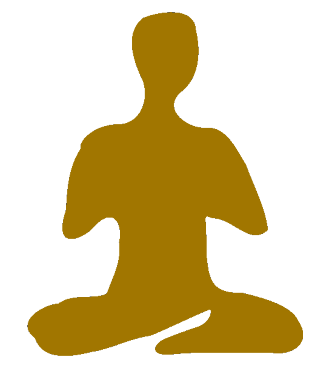 Website van Gerjan & Tineke
Website van Gerjan & TinekeNa installatie van Domoticz op een raspberry PI is hier een beschrijving hoe je een Razberry Z-Wave opsteek printje installeert op de RPI. 
De Razberry is een add-on welke op 868.4 MHz werkt en slimmem stekers kan aansturen ik gebruik de:
NEO Coolcam Z-WAVE NAS-WR01ZE EU Smart Power Plug Socket Domotica EU Versie 868.4 MHz Frequentie. Aan te schaffen via Aliexpress

De Razberry is een add-on welke op 868.4 MHz werkt en slimmem stekers kan aansturen ik gebruik de:
NEO Coolcam Z-WAVE NAS-WR01ZE EU Smart Power Plug Socket Domotica EU Versie 868.4 MHz Frequentie. Aan te schaffen via Aliexpress

De installatie:
1 : Monteer de RaZberry op de Raspberry GPIO connector.
2 : sudo apt-get update
3: sudo apt-get upgrade
4 :sudo reboot
5 :sudo apt-get install rpi-update
6 :sudo rpi-update
7 :sudo nano /boot/config.txt add to end of the file: dtoverlay=pi3-disable-bt
8 :removing 'console=serial0,115200' from cmdline.txt sudo nano /boot/cmdline.txt
9 :sudo systemctl disable hciuart
10 :sudo stty -F /dev/ttyAMA0 9600
11 :sudo reboot
1 : Monteer de RaZberry op de Raspberry GPIO connector.
2 : sudo apt-get update
3: sudo apt-get upgrade
4 :sudo reboot
5 :sudo apt-get install rpi-update
6 :sudo rpi-update
7 :sudo nano /boot/config.txt add to end of the file: dtoverlay=pi3-disable-bt
8 :removing 'console=serial0,115200' from cmdline.txt sudo nano /boot/cmdline.txt
9 :sudo systemctl disable hciuart
10 :sudo stty -F /dev/ttyAMA0 9600
11 :sudo reboot
2: Software
Ga naar Domoticz, go to setup --> hardware, select OpenZwave USB from dropdown menu, there should be only /dev/ttyAMA0 to select for it. Name it Zwave, check that it is enabled and press ADD. After a while, its SETUP button should turn to blue.
3: Node toevoegen.
Ga Zwave en setup dan Node management en doe include node. Voeg node toe door 3 x snel op het knopje van de NeoCoolCam drukken zodat deze gaat proberen te connecten.
Ga Zwave en setup dan Node management en doe include node. Voeg node toe door 3 x snel op het knopje van de NeoCoolCam drukken zodat deze gaat proberen te connecten.
4: Devices
Hier is de node Zwave zichtbaar met alles wat hij kan meten.
Hier is de node Zwave zichtbaar met alles wat hij kan meten.
Dit is in het kort hoe de Smart plug NEO Coolcam toegevoed moet worden. Als je kijkt in het devices tabblad dan zie je dat deze Coolcam ook stroom kan meten en KWh. Zo kun je dus naukeurig bijhouden wat het verbruik of belasting is van de aangesloten apparatuur.
Beschrijving
Domoticz kun je uitrusten met een Z-Wave printeje om dit populaire protocol te integreren met domoticz. Je kunt hiermee Ikea smarthome of Philips HUE apparaten via domoticz uitlezen en besturen.
In dit artikel leg ik uit hoe je de Razberry kan toevoegen aan je Raspberry PI en software matig koppelen aan domoticz.
In dit artikel leg ik uit hoe je de Razberry kan toevoegen aan je Raspberry PI en software matig koppelen aan domoticz.
Directe Links
Foto's and info are © E-Mail info at pa1gf.nl